SIRIUSへのテンプレートインストール方法
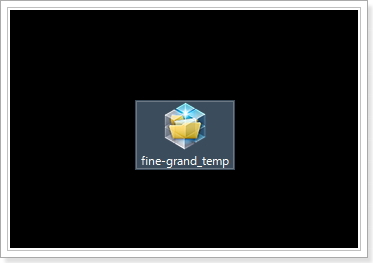
特典テンプレートをダウンロードすると、最初は上記のように1つのzipファイルになっています。
これをダブルクリックして解凍してください。
もし解凍できない場合は、窓の杜からLhaplusをダウンロードしてインストールをしておきましょう。
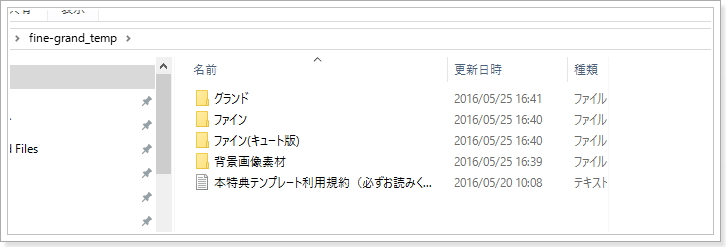
解凍したフォルダを開くと、↑のように4つのフォルダと利用規約が入っています。(利用規約は1度目を通してくださいね)
これらフォルダの中に、カラーバリエーションのテンプレートが入っています。
SIRIUSでテンプレートを使えるようにする
最後に、SIRIUSで特典テンプレートを使えるようにします。
「templatesフォルダ」内に、特典テンプレートをコピー&ペーストしてください。
templatesフォルダの場所
Cドライブにインストールしている場合
- Cドライブ > ACES WEB > SIRIUS > 『templates』
ドロップボックスにインストールしている場合
- Dropbox > SIRIUS(ZIP版verXX) > 『templates』
上記templatesフォルダに、「グランド」「ファイン」「ファイン(キュート版)」のフォルダをコピー&ペ-ストします。
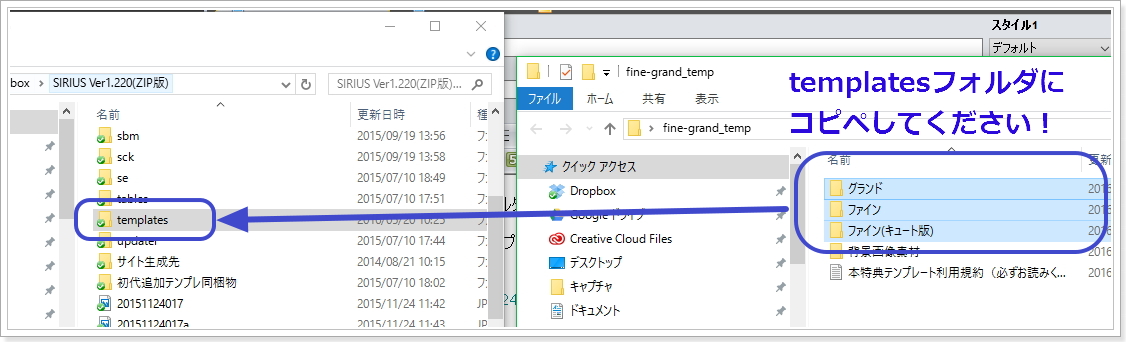
以上で特典テンプレートのインストールは完了です。
サイト全体設定から、テンプレートを選択してご利用頂けます。
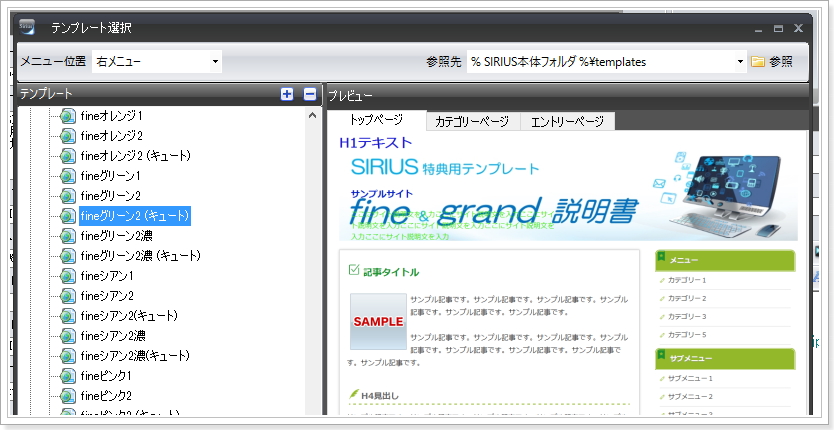
どちらのテンプレートも2カラム専用、右メニュー・左メニューを選ぶことが出来ます。
なおgrandテンプレートについては、PCによってはテンプレートを選択した時に読み込みが遅く、反映に10~20秒ほどかかる場合があります。
背景素材もちょっとだけ入れています
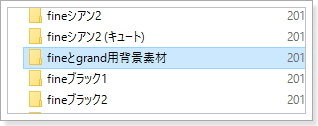
なお今回はテンプレート内に「どんなカラーにもとりあえず合いそうだな~」と思う背景素材を6種類だけ作って同梱しています。
全部グレー系です。この理由は、コンテンツに入れた写真・画像・テキスト装飾を目立たせることを考えると、背景は目立たない方がベターという考えに基づいています。
もししょっちゅうこの背景を使う場合は、「bg」フォルダに入れておくと良いでしょう。
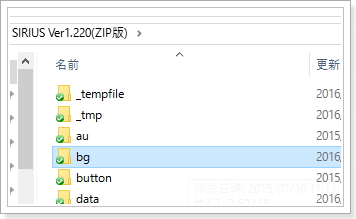
bgフォルダの場所
Cドライブにインストールしている場合
- Cドライブ > ACES WEB > SIRIUS > 『bg』
ドロップボックスにインストールしている場合
- Dropbox > SIRIUS(ZIP版verXX) > 『bg』
このbgフォルダの中に、「背景画像素材」のフォルダごと入れてしまうのでも良いですし、中の画像だけを入れてもOKです。
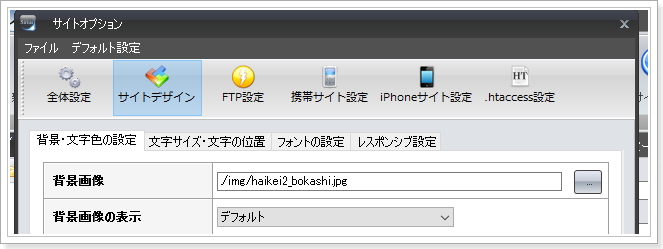
すると、サイトオプション>サイトデザイン>背景・文字色の設定から背景画像を選ぶことができるようになります。
背景画像の表示は「デフォルト」でご利用ください。
併せてご利用頂ければと思います。
【著者:マナ】

【運営サイト】SIRIUSアピールサイト
【twitter】 @マナ
【お問い合わせ】 フォームはこちら
※本テンプレートのカスタマイズご相談は現在ご遠慮頂いております。
※本テンプレートはプレミアム会員様向け専用でご利用頂けます。

